Nedávno vydaná aktualizácia systému Windows 8.1 robí používanie aplikácie Windows Store oveľa jednoduchšie pre používateľov myši a klávesnice. V predvolených nastaveniach majú aplikácie aplikácie Windows Store zatvorené a minimalizované tlačidlá a človek môže vždy pristupovať k paneli úloh z aplikácie Obchod pomocou presunutia kurzora myši na spodný okraj obrazovky.
Okrem vyššie uvedených funkcií sa teraz na paneli úloh zobrazia aj aplikácie Ukladanie aplikácií a na paneli úloh môžete pripnúť položku Uložiť aplikácie bez toho, aby ste museli používať nástroje tretích strán, ktoré sa ukončia pre systémy Windows 8 a Windows 8.1. Aj keď je to užitočná funkcia a väčšina používateľov je s touto funkciou spokojná, niektorí používatelia môžu chcieť zabrániť alebo zastaviť aplikácie služby Windows Store zobrazené na paneli úloh.

Problém s vyššie uvedenou funkciou spočíva v tom, že ak na pozadí používate desiatky aplikácií služby Windows Store, ako sú napríklad aplikácie Pošta, Kalendár a Hudba, všetky tieto aplikácie sa zobrazia na paneli úloh a urobia z paneli úloh prekrásny panel úloh. Keďže je možné vždy pristupovať k spusteným aplikáciám systému Windows Store pohybom kurzora myši v ľavom hornom rohu obrazovky alebo pomocou klávesovej skratky Alt + Tab, má zmysel vypnúť funkciu, ktorá zobrazuje spustené aplikácie Windows Store na paneli úloh.
Našťastie nemusíte upravovať Registry systému Windows, aby ste zabránili zobrazeniu aplikácií aplikácií na paneli úloh. V paneli úloh a vlastnostiach navigácie sa nachádza možnosť, ktorá túto funkciu povolí alebo zakáže.
POZNÁMKA 1: Upozorňujeme, že vypnutie zobrazenia aplikácií aplikácie Windows Store na paneli úloh nezabráni pripájaniu aplikácií aplikácie Store na panel úloh a aplikácie, ktoré boli pripnuté na panel úloh, sa budú naďalej zobrazovať na paneli úloh. Ak ste napríklad na paneli úloh pripojili iba aplikáciu Pošta, na paneli úloh sa nezobrazia všetky aplikácie ukladania okrem aplikácie E-mail.
POZNÁMKA 2: Táto funkcia je k dispozícii iba vo Windows 8.1 Update a nie je dostupná vo Windows 8 a Windows 8.1. Inštaláciu systému Windows 8 / 8.1 môžete aktualizovať na Windows 8.1 Update zadarmo.
Zabránenie tomu, aby sa na paneli úloh zobrazovali aplikácie ukladania
Krok 1: Prepnite na prostredie pracovnej plochy.
Krok 2: Kliknite pravým tlačidlom myši na prázdne miesto na paneli úloh a potom kliknite na položku Vlastnosti, čím otvoríte vlastnosti panela úloh a navigácie.
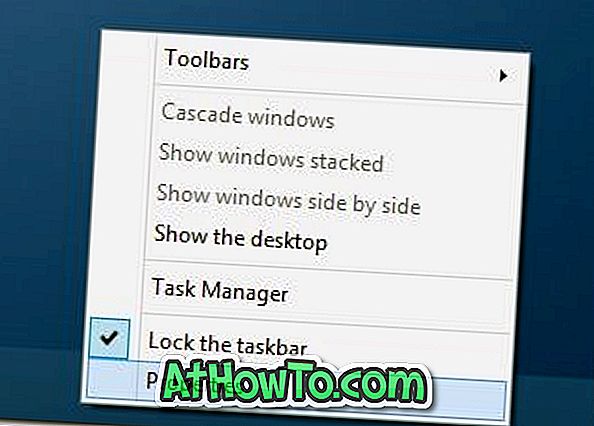
Krok 3: Na paneli úloh zrušte začiarknutie možnosti Zobraziť aplikácie Windows Store na paneli úloh.
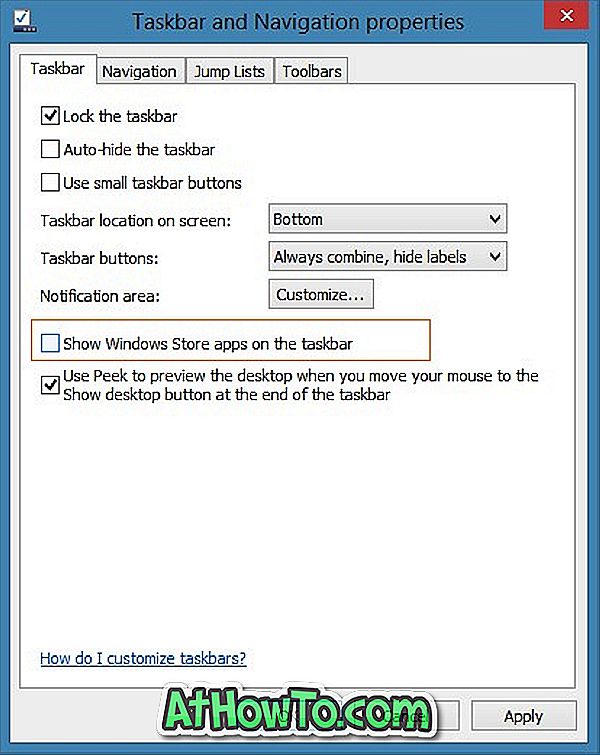
Krok 4: Kliknite na tlačidlo Použiť a zatvorte panel úloh a navigačné vlastnosti. To je všetko! Ak sa aplikácia Aplikácie na paneli úloh nepripojila, na paneli úloh sa nezobrazia.
Tiež by vás mohlo zaujímať, ako pridať alebo odstrániť tlačidlo Možnosti napájania na obrazovke Úvodná obrazovka.














